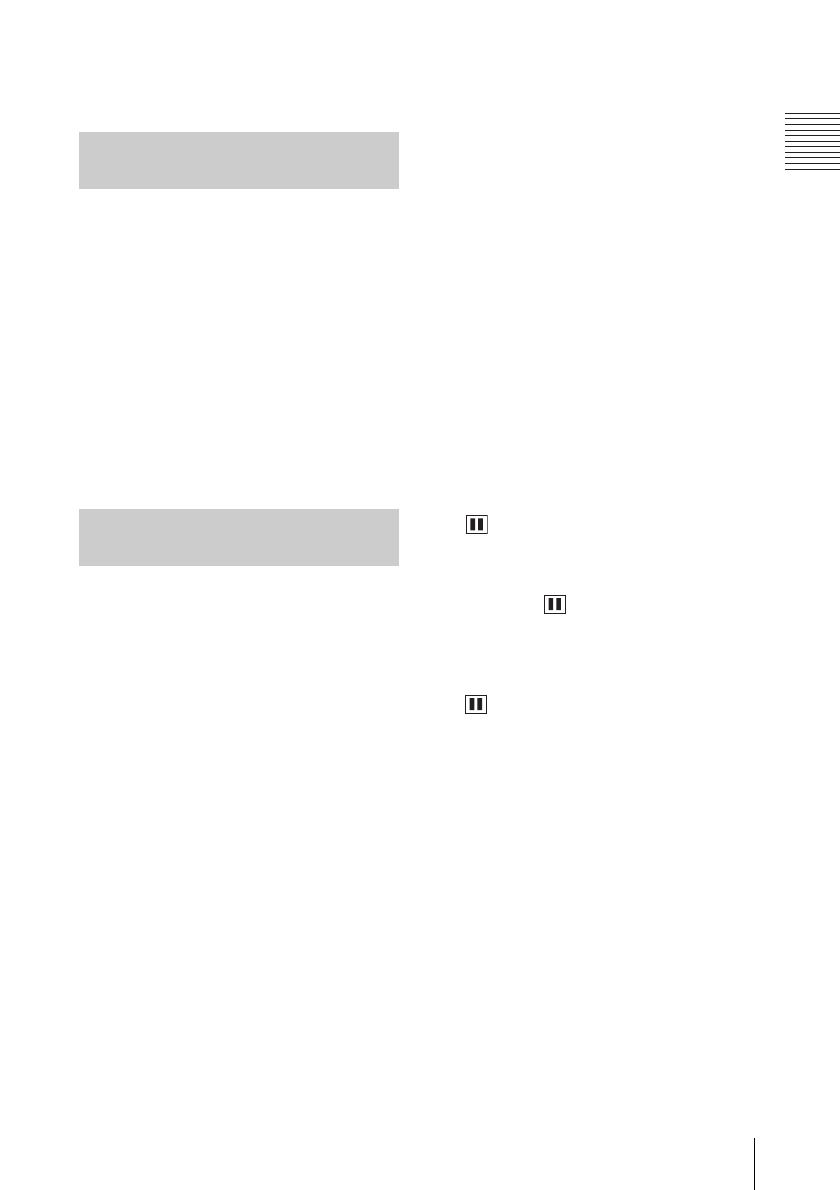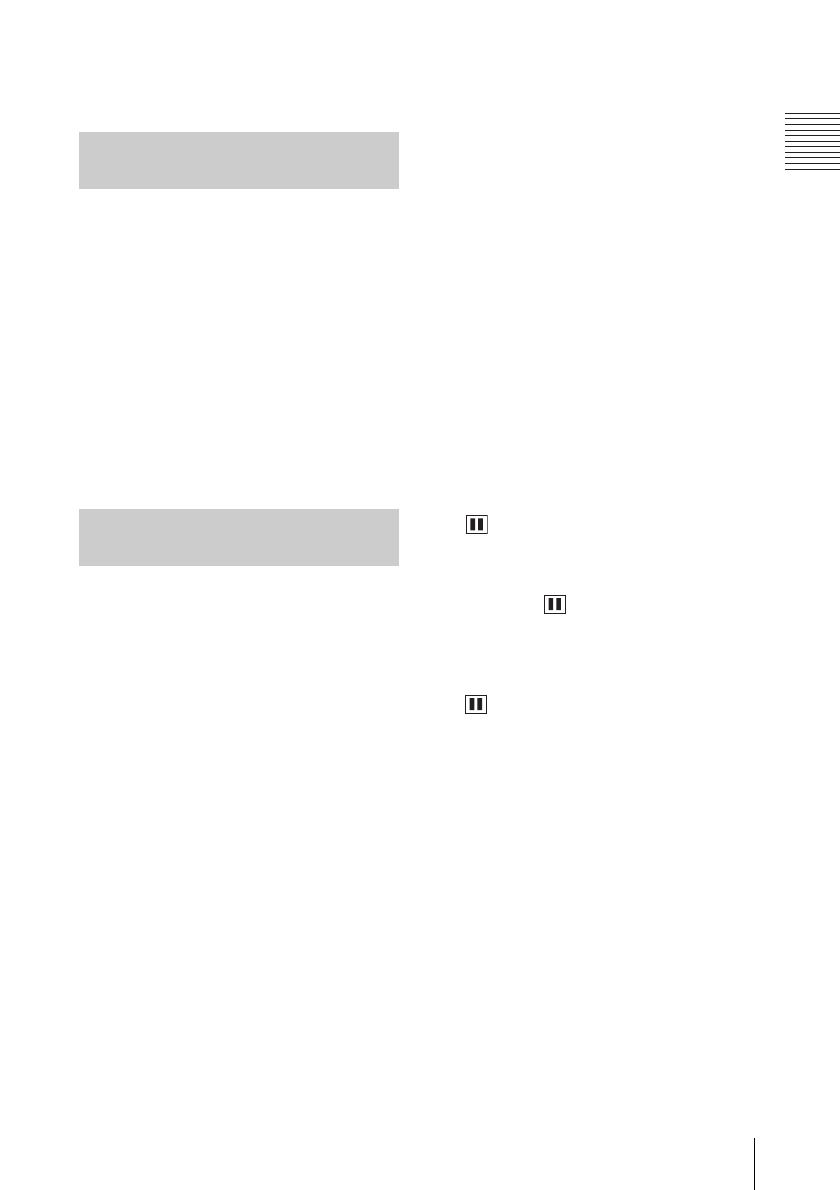
7
Precauciones
Introducción
Configuración, el menú Config. red, la
ventana de red y la ventana USB se
visualizan en inglés.
• El ordenador conectado al proyector
debería estar equipado con las siguientes
características de red:
– Red inalámbrica (802.11a/b/g)*
– Red Cableada (IEEE 802.3 10Base-T/
100Base-TX)
* La Red inalámbrica no está disponible en
algunos países o regiones.
• En relación a la Autenticación 802.1x, el
proyector utiliza Tipo EAP (Protocolo de
autenticación extensible) y admite el
protocolo de autenticación PEAP(MS-
CHAP v2). El proyector sólo admite
Windows 2003 Server como servidor de
autenticación (servidor RADIUS).
• Para utilizar esta característica, el sistema
operativo del ordenador debe admitir la
característica Proyector de red para
Windows Vista® instalada.
A continuación se enumeran los
principales sistemas operativos equipados
con la característica Proyector de red para
Windows Vista®:
– Windows Vista Home Premium
– Windows Vista Business
– Windows Vista Ultimate
• El uso de la característica Proyector de red
para Windows Vista® está sujeto a algunas
restricciones.
– La característica Proyector de red de
Windows Vista® no está diseñada para
reproducir imágenes en movimiento, ya
que el intervalo de actualización de la
reproducción de imágenes en el
proyector es superior al del ordenador.
– Puesto que el proyector no se puede
conectar a un ordenador con una
resolución superior a la del proyector, es
necesario convertir la resolución del
ordenador a una resolución inferior a la
del proyector. Sin embargo, si el
ordenador tiene instalado el Service
Pack 1 de Windows Vista o una versión
posterior, se mostrará un cuadro de
diálogo solicitándole que convierta la
resolución a un valor inferior al del
proyector, y la resolución se degradará.
Cuando salga de esta característica, el
ordenador recuperará automáticamente
su resolución original.
– El proyector no puede mostrar una
imagen de Windows Media Center en el
modo de pantalla completa.
– Si el ordenador conectado tiene una
configuración superior a color de 16 bits,
la imagen proyectada desde el proyector
se convertirá automáticamente a color de
16 bits.
– Cualquier papel tapiz proyectado
mediante esta característica se muestra
en un solo color.
– Cuando se utiliza la característica
Proyector de red para Windows Vista®,
la reproducción de audio no está
disponible.
– (marca de pausa) puede aparecer en
la ventana inicial del salvapantallas. Si
esto ocurre, cancele el salvapantallas y
restaure la pantalla anterior.
Puede que se muestre durante la
ejecución de otras operaciones. Póngase
en contacto con el fabricante del
ordenador para obtener información
sobre este problema en el que aparece
y determinar qué se puede hacer
para solucionarlo, etc.
– Dependiendo del software antivirus
instalado en el ordenador, puede que esta
característica no esté disponible. Podría
estar disponible si se cambia la opción
de software que permite los servicios de
Windows.
– (Sólo para VPL-DX15) Cuando el
proyector está conectado a dos o más
ordenadores mediante una red
inalámbrica y una red con cables, la
conexión de red con cables tiene
prioridad. En este caso, no se puede
utilizar la característica Proyector de red
para Windows Vista® del ordenador
conectado a través de la red inalámbrica
especificando la Dirección IP de ese
proyector.
Uso de las características de
red
Uso del Proyector de red para
Windows Vista®